|
SOMEWHERE

Ringrazio Sille per avermi permesso di tradurre i suoi tutorial.

qui puoi trovare qualche risposta ai tuoi dubbi.
Se l'argomento che ti interessa non è presente, ti prego di segnalarmelo.
Questo tutorial è stato creato con PSP 9, ma può essere eseguito anche con le altre versioni di PSP.
Per tradurlo, ho usato PSP X.
Questo tutorial è una creazione di ©Sille e non può essere copiato su altri siti nè essere offerto per il download.
Lo stesso vale per la mia traduzione.
Grazie ai creatori dei tubes che mettono a disposizione il loro lavoro in vari gruppi di condivisione.
Un ringraziamento particolare al gruppo di Margit
Rispetta il lavoro degli autori, non cambiare il nome del file e non cancellare il watermark.
Occorrente:
Materiale qui
Filtri:
FM Tile Tools - Blend Emboss qui
Graphics Plus - Cross Shadow qui
Ti servirà anche Animation Shop qui
Metti la maschera nella cartella Maschere.
Se intendi usare il font fornito, aprilo e minizzalo nella tua area di lavoro. Lo troverai nella lista dei font disponibili quando ti servirà.
Apri i tubes in PSP. Duplicali usando sulla tastiera la combinazione di tasti shift(maiuscola)+D e chiudi gli originali.
1. Apri una nuova immagine trasparente 700 x 600 pixels.
Scegli due colori dai tuoi tubes.
Imposta il colore chiaro come colore di primo piano (il mio #e3d8d1),
e il colore scuro come colore di sfondo (il mio #937158).
Passa il colore di primo piano a Gradiente di primo piano/sfondo:
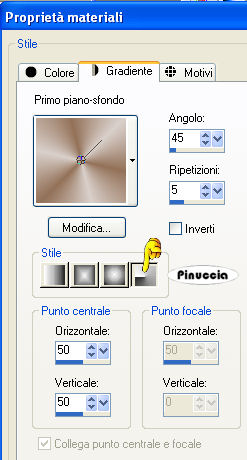
Riempi  l'immagine trasparente con il gradiente. l'immagine trasparente con il gradiente.
Regola>Sfocatura>Sfocatura gaussiana - raggio 20.

2. Livelli>Nuovo livello raster.
Cambia i settaggi del gradiente selezionando "Inverti".
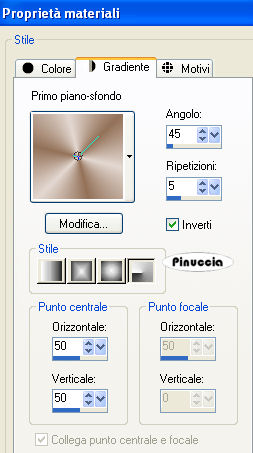
Riempi  il livello con questo gradiente. il livello con questo gradiente.
Regola>Sfocatura>Sfocatura gaussiana - raggio 20.
Livelli>Carica/Salva maschera>Carica maschera da disco.
Cerca e carica la maschera SharlimarMask36:
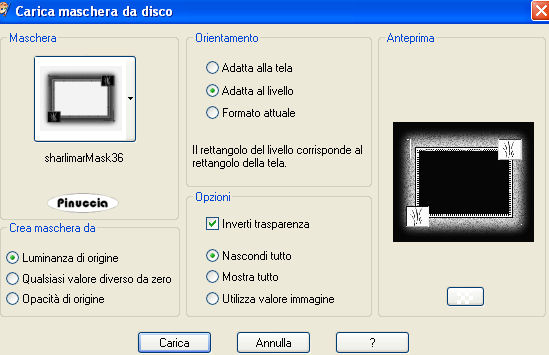
Livelli>Unisci>Unisci gruppo.
Immagine>Ridimensiona, al 120%, tutti i livelli non selezionato.
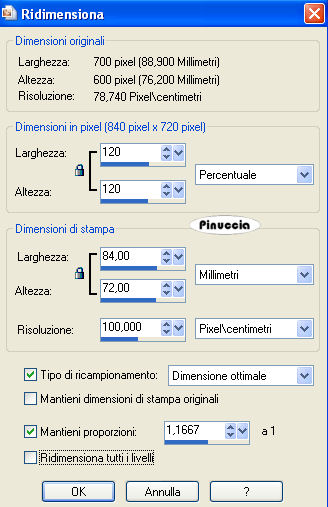
Regola>Messa a fuoco>Metti a fuoco.
Effetti>Effetti 3D>Sfalsa ombra, con il colore scuro:
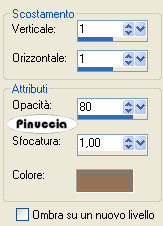
Ripeti l'Effetto Sfalsa ombra, cambiando verticale e orizzontale con -1.
Effetti>Plugins>Graphics Plus - Cross Shadow:

3. Livelli>Nuovo livello raster.
Attiva lo strumento Selezione  , rettangolo, , rettangolo,
e seleziona il riquadro della maschera come nell'esempio.
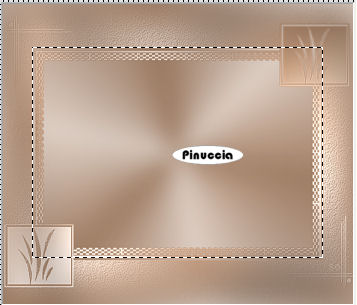
Apri il tube "M.Sandritter_08_T_M_230" e vai a Modifica>Copia.
Torna al tuo lavoro e vai a Modifica>Incolla nella selezione.
Cambia la modalità di miscelatura di questo livello in Luminanza (esistente).
Effetti>Plugins>FM Tile Tools - Blend Emboss, con i settaggi standard.

Livelli>Disponi>Sposta giù.
Mantieni selezionato.
4. Attiva il livello superiore.
Apri il tube della donna "MMDesignz Si032139".
Prima di continuare: Immagine>Rifletti.
Modifica>Copia.
Torna al tuo lavoro e vai a Modifica>Incolla come nuovo livello.
Immagine>Ridimensiona, al 60%, tutti i livelli non selezionato.
Posiziona  il tube nella selezione, a sinistra. il tube nella selezione, a sinistra.

Regola>Messa a fuoco>Metti a fuoco.
Selezione>Inverti.
Premi sulla tastiera il tasto CANC 
Selezione>Deseleziona.
Nella paletta dei livelli sposta questo livello sotto il livello della maschera.
Effetti>Effetti 3>Sfalsa ombra:

4. Attiva nuovamente il livello superiore.
Apri il tube "somewhere" e vai a Modifica>Copia.
Torna al tuo lavoro e vai a Modifica>Incolla come nuovo livello.
Sposta  il tube nella maschera, a destra. il tube nella maschera, a destra.

Cambia la modalità di miscelatura di questo livello in Luminanza (Esistente).
Effetti>Plugins>FM Tile Tools - Blend Emboss, con i settaggi standard.
Nella paletta dei livelli sposta questo livello sotto il livello della Maschera.
5. Attiva nuovamente il livello superiore.
Apri il tube del fiore MystedYvonne-Flowers03-0609 e vai a Modifica>copia.
Torna al tuo lavoro e vai a Modifica>Incolla come nuovo livello.
Immagine>Ridimensiona, all'80%, tutti i livelli non selezionato.
Regola>Messa a fuoco>Metti a fuoco.
Sposta  i fiori nell'angolo in basso a destra. i fiori nell'angolo in basso a destra.
6. (Se tutto è a posto e vuoi unire i livelli, prima di unire i livelli nascondi il livello della maschera.
Altrimenti continua così).
7. Apri il tube del velo "Mariel_2006 10Octobre smoking" e vai a Modifica>Copia.
Torna al tuo lavoro e vai a Modifica>Incolla come nuovo livello.
Prendi nota dei valori di Tonalità (H) e Saturazione (S) del tuo colore chiaro. Il mio:
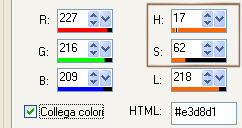
Regola>Tonalità e Saturazione>Viraggio e trascrivi i valori annotati nelle rispettive caselle.
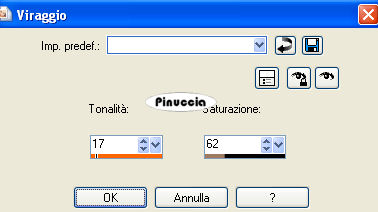
Immagine>ruota per gradi - 90 gradi a sinistra:

Sposta  il velo a destra, vedi il mio esempio. il velo a destra, vedi il mio esempio.
Livelli>Duplica.
Livelli>Unisci>Unisci giù.
Ancora una volta: Livelli>Duplica.
Immagine>Rifletti.
Immagine>Capovolgi.
Livelli>Unisci>Unisci giù.
Rinomina questo livello "Velo".
8. Livelli>Nuovo livello raster.
Selezione>Seleziona tutto.
Riempi  il livello con il gradiente. il livello con il gradiente.
Selezione>Modifica>Contrai - 5 pixels.
Premi sulla tastiera il tasto CANC 
Selezione>inverti.
Effetti>Effetti 3D>Smusso a incasso.
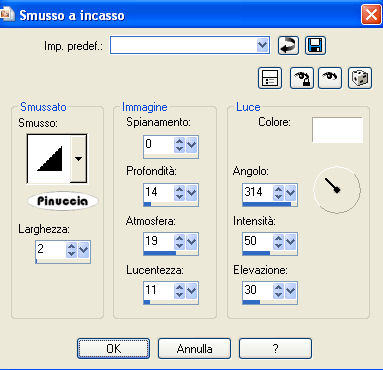
Selezione>Deseleziona.
9. Attiva lo strumento Testo  , scegli un font o usa quello fornito con il materiale e scrivi un testo sull'immagine, senza dimenticare di aggiungere il tuo nome e/o il tuo watermark. , scegli un font o usa quello fornito con il materiale e scrivi un testo sull'immagine, senza dimenticare di aggiungere il tuo nome e/o il tuo watermark.
10. Modifica>Copia Unione.
Apri Animation Shop e vai a Modifica>Incolla>Incolla come nuova animazione.
Torna in PSP.
Attiva il livello "velo".
Attiva lo strumento Distorsione con reticolo 
se stai usando le versioni superiori a PSP 9, trovi lo strumento in fondo alla barra 
a questo punto ti consiglio di duplicare l'immagine e conservare una copia, nel caso non fossi soddisfatto del risultato, puoi riprendere il lavoro da questo punto
Imposta il reticolo a 10:

"Punta" il mouse sui nodi dello strumento e spingili un poco verso un'altra direzione (attenzione, i movimenti devono essere impercettibili, per il migliore risultato dell'animazione).
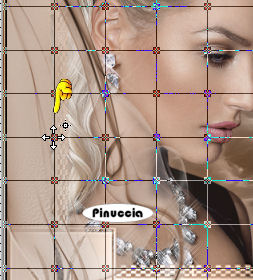
Quando hai fatto: Modifica>Copia Unione.
Torna in Animation Shop e vai a Modifica>Incolla>Incolla dopo il fotogramma corrente.
Di nuovo in PSP.
Sposta ancora alcuni nodi del reticolo e, quando hai fatto: Modifica>Copia Unione.
Per finire, in Animation Shop: Modifica>Incolla>Incolla dopo il fotogramma corrente.
Modifica>Seleziona tutto.
Animazione>Proprietà fotogrammi e imposta la velocità a 50.

Controlla il risultato cliccando su Visualizza  e salva in formato gif. e salva in formato gif.
Variante senza animazione.


Se hai problemi o dubbi, o trovi un link non funzionante,
o anche soltanto per un saluto, scrivimi
7 Febbraio 2009
|



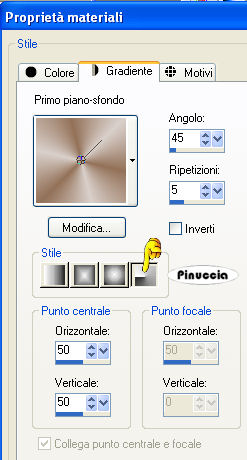
 l'immagine trasparente con il gradiente.
l'immagine trasparente con il gradiente.
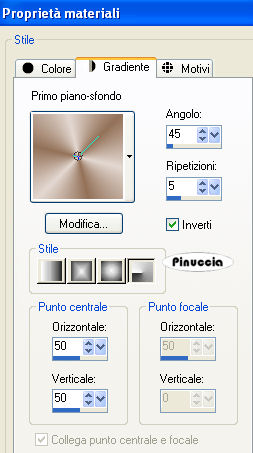
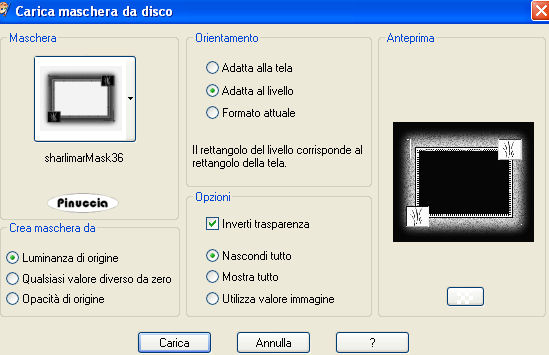
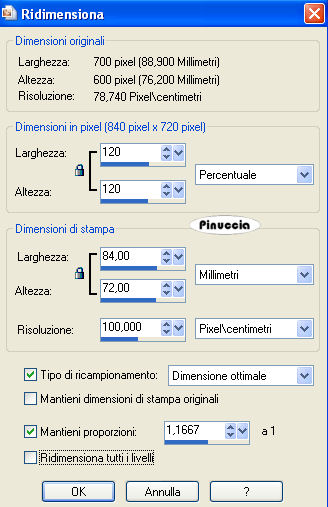
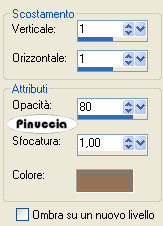

 , rettangolo,
, rettangolo,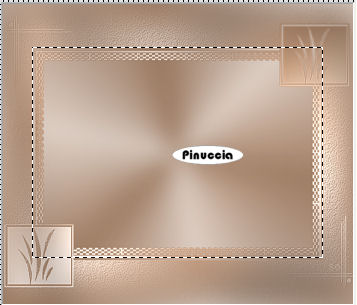

 il tube nella selezione, a sinistra.
il tube nella selezione, a sinistra.



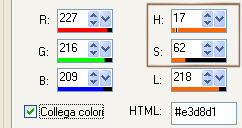
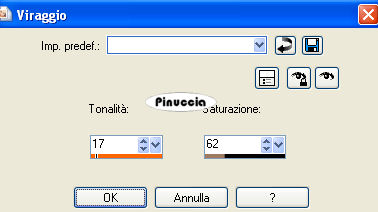

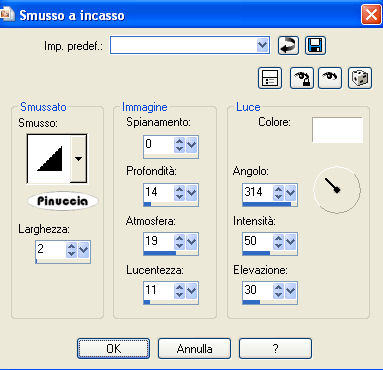
 , scegli un font o usa quello fornito con il materiale e scrivi un testo sull'immagine, senza dimenticare di aggiungere il tuo nome e/o il tuo watermark.
, scegli un font o usa quello fornito con il materiale e scrivi un testo sull'immagine, senza dimenticare di aggiungere il tuo nome e/o il tuo watermark.


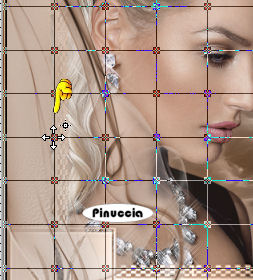

 e salva in formato gif.
e salva in formato gif.

